Comment démonter un PC portable Acer Swift SF113-31
Sommaire :
- 1 Introduction
- 2 Retrait des vis arrière
- 3 Retrait de la partie arrière
- 4 Déconnexion de la batterie
- 5 Vue sur les composants
- 6 Déconnexions des ports USB et du disque M2
- 7 Retrait de la connectique de l’écran
- 8 Déconnexion de la carte wifi
- 9 Déconnexion de la pile du BIOS
- 10 Débranchement des enceintes et lecteur d’empreintes
- 11 Déconnexion du clavier
- 12 Déconnexion du pavé tactile et de l’alimentation
- 13 Retrait des vis de la carte mère
- 14 Point sur le clavier
- 15 Conclusion
Introduction
Nous allons voir comment démonter un PC portable Acer Swift SF113-31 étape par étape afin de le réparer ou le nettoyer.
Matériel utilisé :
- Posséder un tournevis Torx T5
- Obtenir mon outil de démontage
- Recevoir mon tournevis électrique (cruciforme)
- Acheter un SSD 500 Go
- Acheter un SSD 1 To
Aller plus loin :
- Soutenir le blog et nous faire un don
- Nettoyer votre ordinateur grâce à mon kit de nettoyage
- Refroidir son PC avec ma pâte thermique
- Obtenir un refroidissement optimal grâce à mon pad thermique
- Voir tous les produits Refroidissement de la boutique Klink PC
Retrait des vis arrière
Pour commencer, on retourne le PC.
Vous aurez besoin d’un tournevis en étoile Torx T05 pour retirer les vis.
Retrait de la partie arrière
On va retirer toutes les vis de la partie arrière.
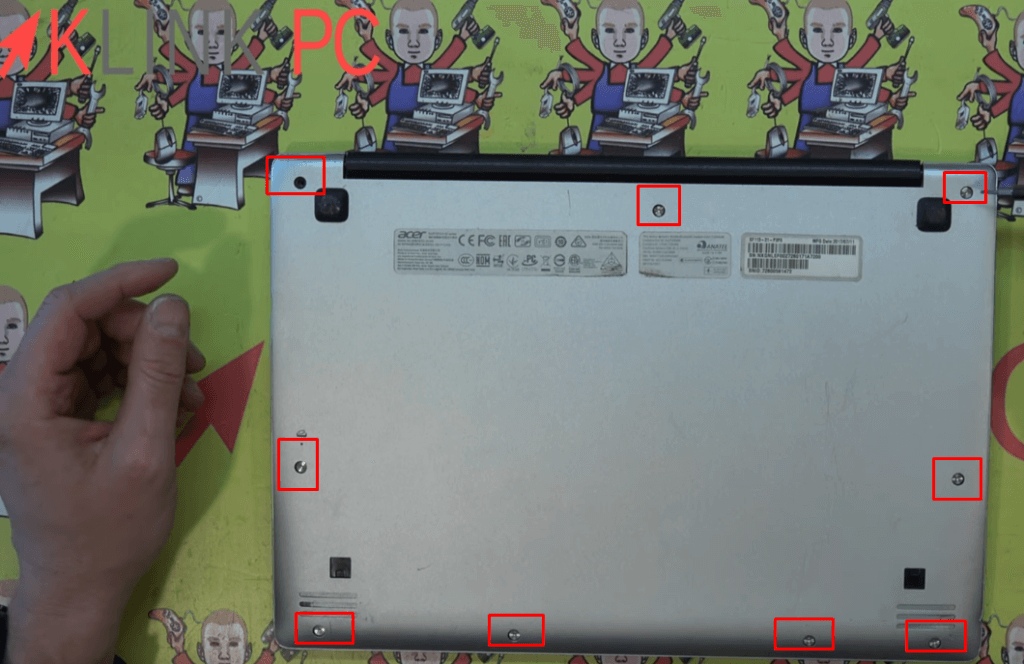
Une fois toutes les vis retirées, on va soulever la partie inférieure.
J’ai quelques traces d’usures sur le métal donc cela me retient la partie plastique.
Si le PC n’est pas eu d’impact, la manipulation sera plus simple.
Déconnexion de la batterie
Une fois la partie arrière retirée, on va tout de suite déconnecter la batterie en tirant sur les côtés et surtout pas sur les fils.
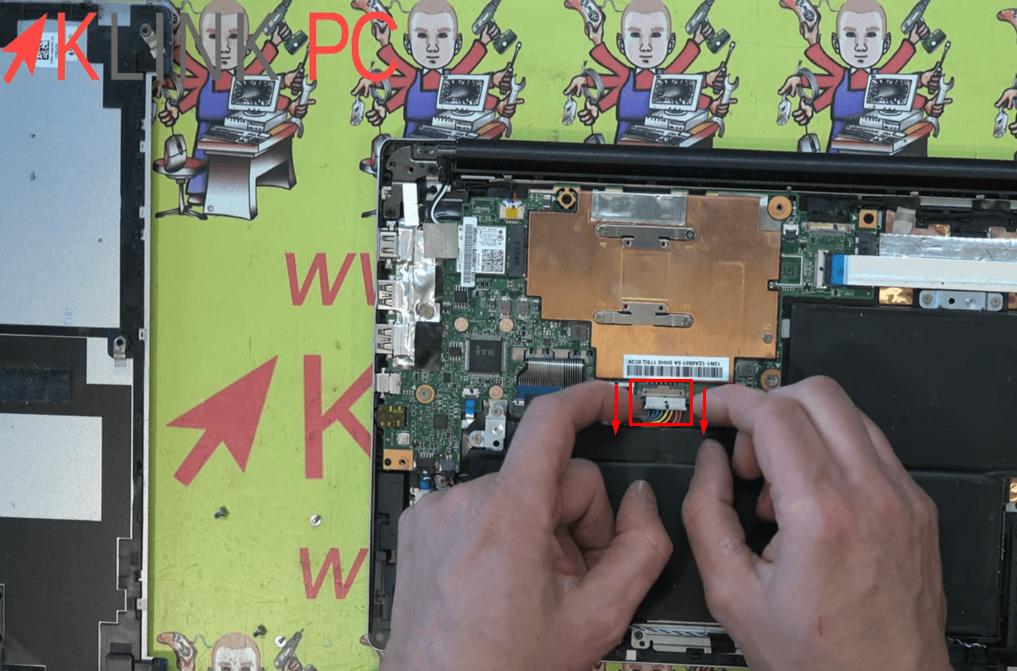
Vue sur les composants
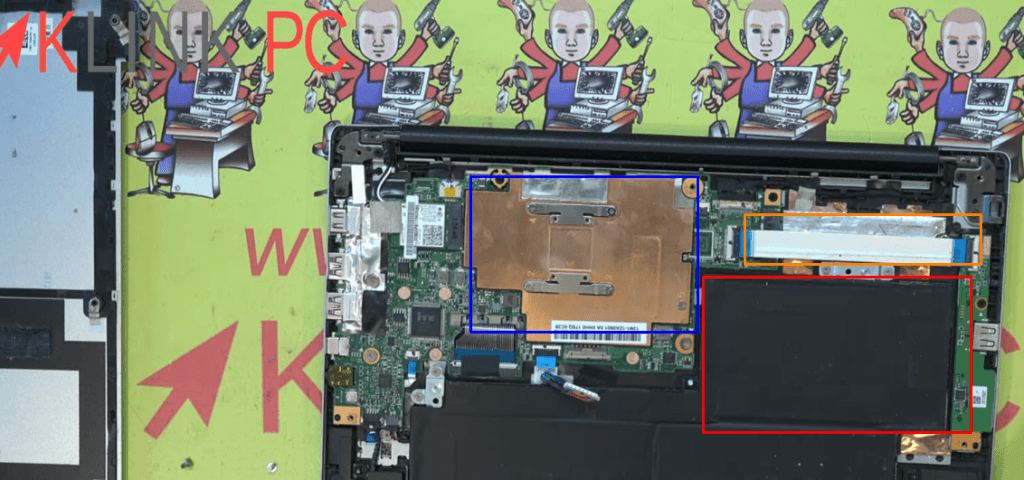
On voit ici la batterie, le système de refroidissement et le disque M2.
Si vous voulez démonter la batterie, il faut passer en tournevis cruciforme.
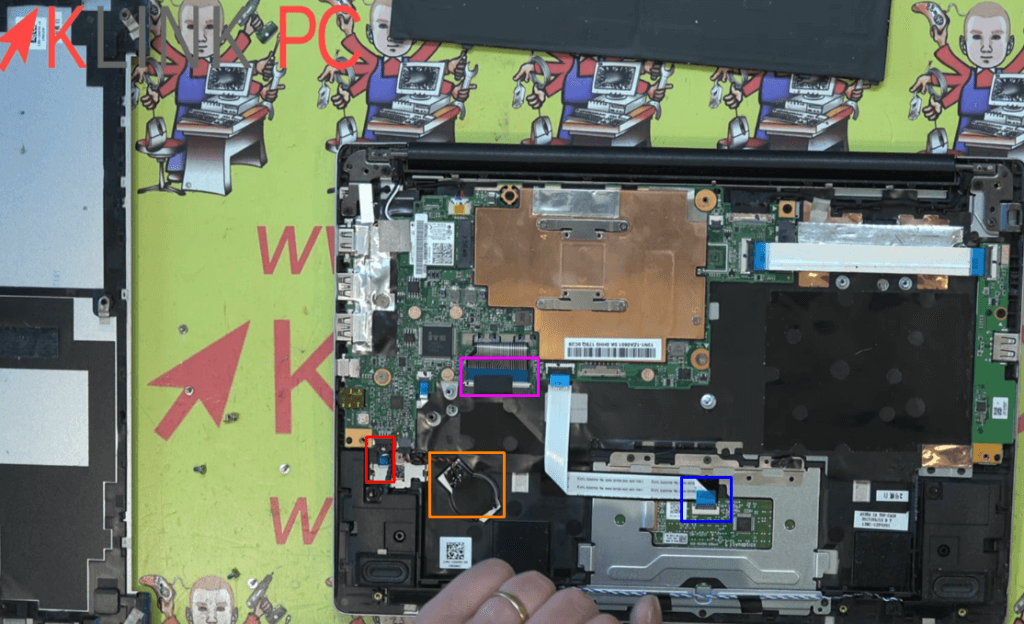
On voit apparaitre la pile du BIOS, la connectique des enceintes, du pavé tactile et du clavier.
Déconnexions des ports USB et du disque M2
On va déconnecter les ports USB :
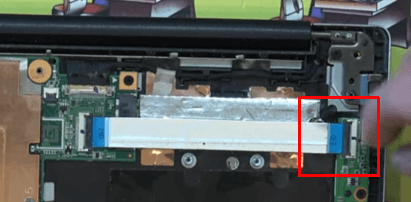
puis le disque M2.

On retire le scotch qui le maintient.
Retrait de la connectique de l’écran
On enlève ensuite le scotch qui maintient la connectique de l’écran

puis on la retire délicatement, elle est juste clipsée dedans.
Déconnexion de la carte wifi
Maintenant on va retirer les différentes connectiques :
on commence par la carte wifi en retirant les deux antennes.
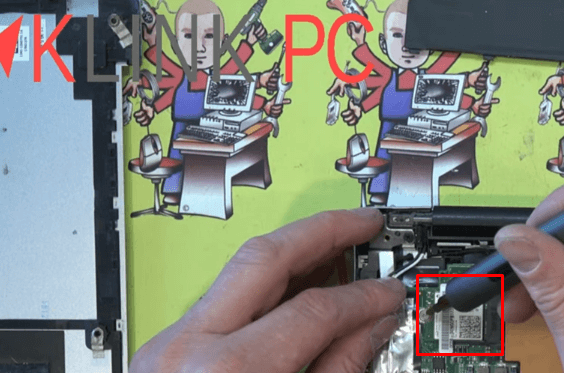
Pour la retirer complètement, il suffira de la dévisser et de la soulever.
Déconnexion de la pile du BIOS
A cet endroit, on va déconnecter la pile du BIOS.
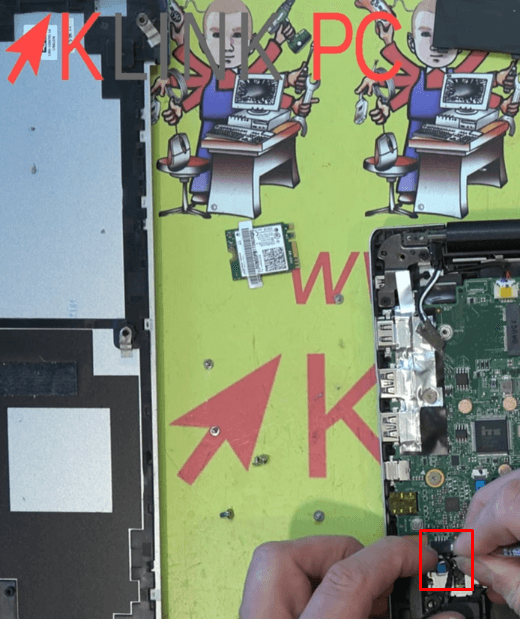
Ne jamais tirer par le câble mais toujours par les côtés de la prise.
Débranchement des enceintes et lecteur d’empreintes
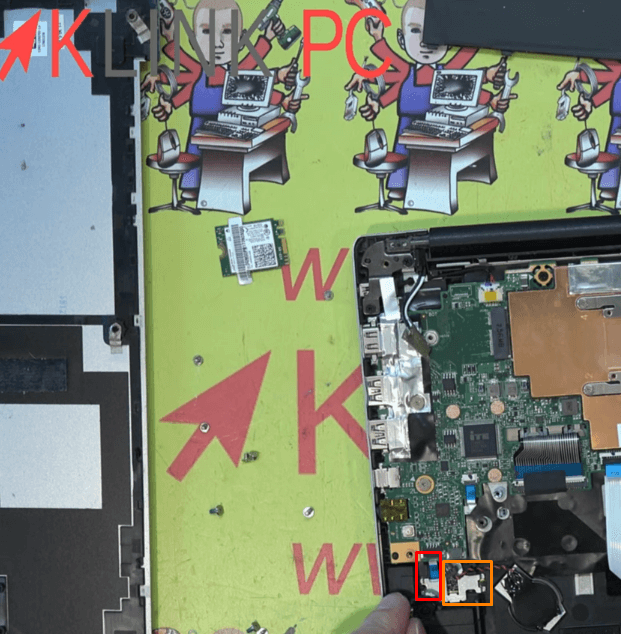
On débranche les enceintes et le lecteur d’empreintes.
On soulève le connecteur pour défaire la connectique.
Déconnexion du clavier
Ensuite on déconnecte le clavier : attention de ne pas arracher le petit connecteur avec le scotch.
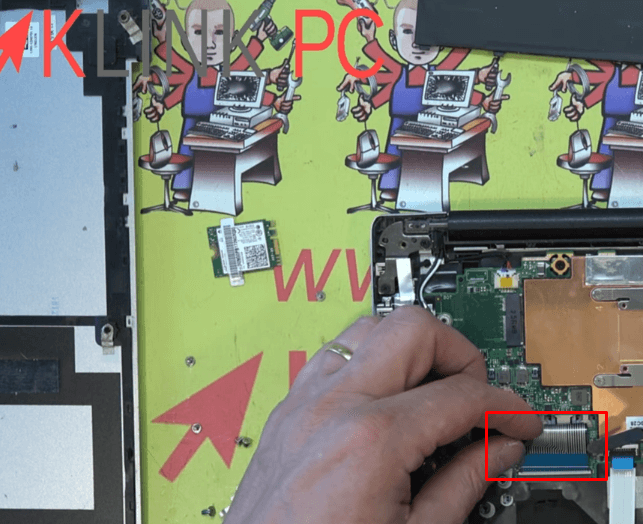
On soulève et on peut tirer par la petite languette bleue prévue pour.
Déconnexion du pavé tactile et de l’alimentation
On déconnecte la connectique du pavé tactile,

puis l’alimentation.
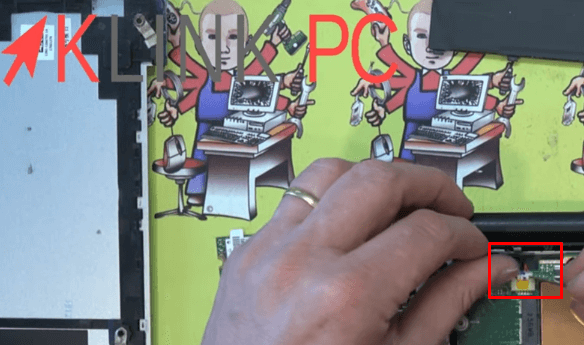
Retrait des vis de la carte mère
Pour continuer, on va retirer les vis de la carte mère.
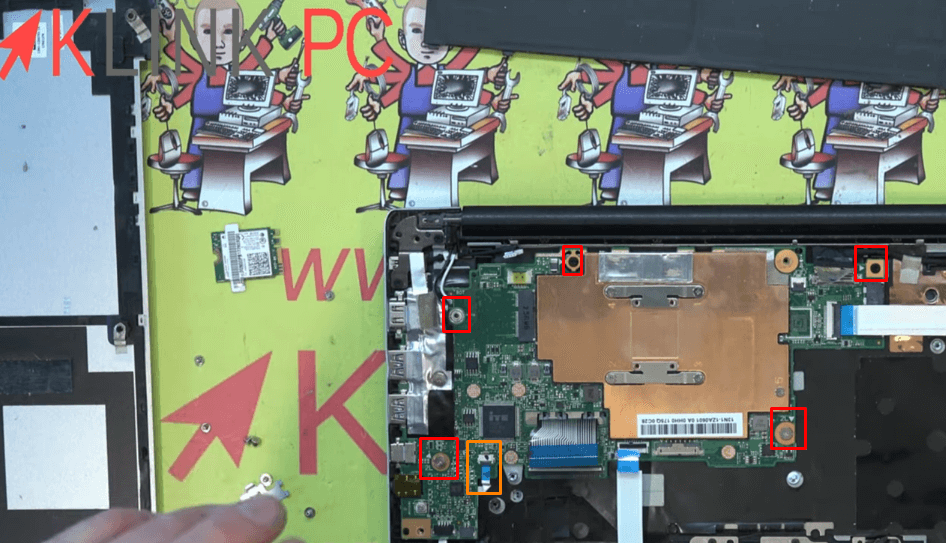
Il reste la connectique du lecteur d’empreintes à défaire car elle est collée.
Il y a aussi une vis cachée ici.
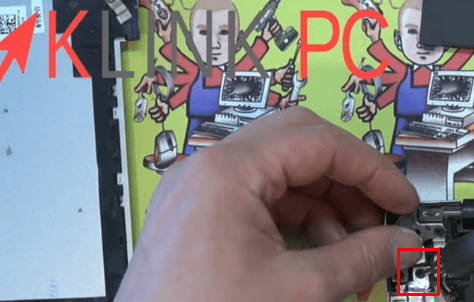
Nous voilà sur la carte mère.

Point sur le clavier
Si vous avez besoin de changer de clavier : il faudra enlever cette partie plastique, casser les picots noirs, changer le clavier, le re-clipser dessus et essayer de souder avec un fer à souder ou soit le coller.
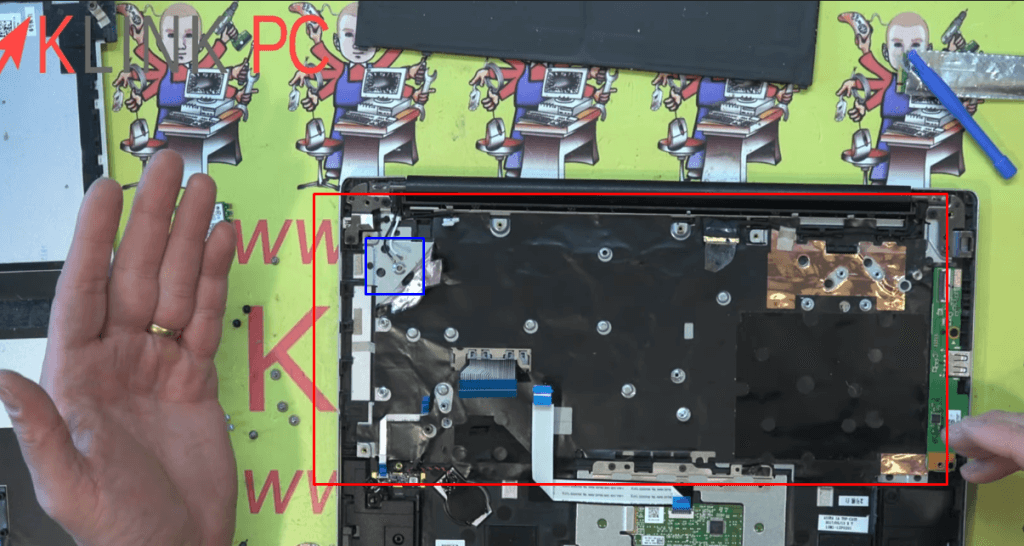
Conclusion
Voilà comment démonter le PC portable Acer Swift SF113-31.
Pour le remontage, il faudra procéder en sens inverse.
Cliquez ici pour voir plus de démontage PC





Bonjour
Merci pour ces précieuses informations.
Dans mon cas, suite à un mauvais temps tout ce qui est ondes (wi-fi & Bluetooth) ne fonctionne plus.
Je vais tenter d’enlever la batterie